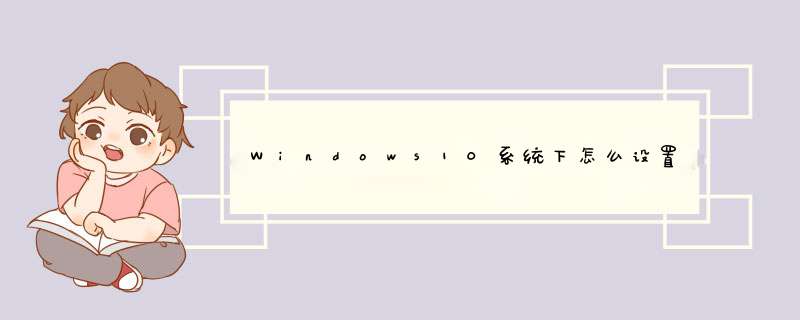
1、首先在电脑桌面上用鼠标右击“此电脑”,在其右键菜单中点击“属性”选项。
2、然后在出现的界面中,点击“工具”选项。
3、然后在其下拉菜单中,点击“文件夹选项”。
4、在出现的界面“浏览文件夹”区域中,选中“在不同窗口中打开不同的文件夹”选项。
5、最后进行确定即可。这样就能达到提问者的要求。
大家在打开多层文件夹的时候,一般都是在同一个窗口打开,可有的时候点开文件夹,总是会重新在新窗口打开,下面为大家解决这个问题。
工具/材料电脑
如图,如果每打开一个文件夹就要新开一个窗口的话,打开的文件夹多了桌面上面就会铺满了文件夹。
点击文件夹上方的“查看”,如图,找到“选项”按钮。
在d出的对话框中选中“在同一窗口打开每个文件夹”,点击确定。这样的话打开文件夹就会显示在同一窗口了。
如图,打开多层文件夹时他们都会在一个窗口中打开了。
特别提示不同 *** 作系统或许会存在具体 *** 作上面的差别。
欢迎分享,转载请注明来源:内存溢出

 微信扫一扫
微信扫一扫
 支付宝扫一扫
支付宝扫一扫
评论列表(0条)